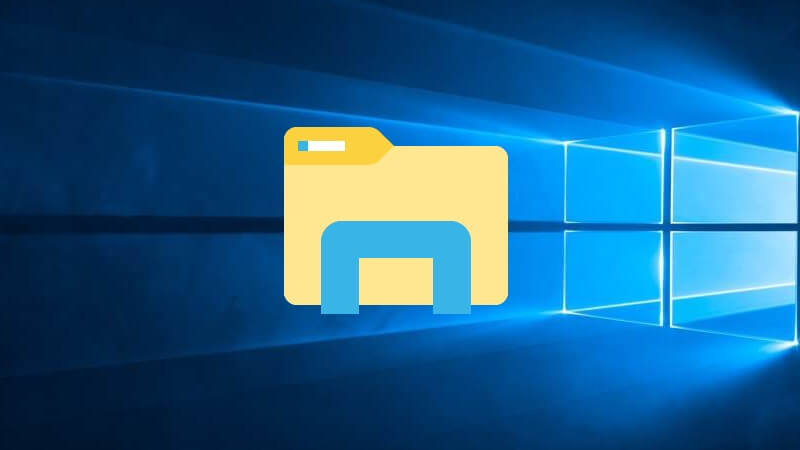
Ha Windows 10 felhasználó vagy, és olyan problémával találkozol, hogy a fájlkezelőben a .doc, .txt, .ppt fájlok nem jelennek meg a betekintő ablakban, akkor valószínűleg nem vagy egyedül. Ez a probléma több felhasználó számára is ismerős lehet, és bár a PDF fájlok esetében sikerült megoldani egy regedit kulcs módosításával, az Office fájlok esetén továbbra is problémák adódhatnak. Ha te is hasonló helyzetben vagy, és szeretnéd megtudni, hogyan oldhatod meg ezt a hibát, olvasd el ezt a cikket, amelyben részletesen bemutatom, hogyan érheted el, hogy a fájlok megfelelően jelenjenek meg.
Miért nem jelennek meg a .doc, .txt és más fájlok a fájlkezelő betekintő ablakában?
A Windows fájlkezelőjében a betekintő ablak azt a funkciót látja el, hogy a felhasználók gyorsan megtekinthetik a fájlok tartalmát anélkül, hogy megnyitnák őket. Ez kényelmes lehet, különösen, ha gyorsan szeretnél információkat keresni egy dokumentumban. Azonban sok felhasználó tapasztalja, hogy bizonyos fájltípusok, mint a .doc, .txt vagy .ppt fájlok, nem jelennek meg ebben az ablakban, míg más fájlformátumok, például a PDF fájlok simán betöltődnek.
Ez a hiba különböző okok miatt léphet fel, de a leggyakoribb okok között szerepelnek a fájlkezelő beállításai, hiányzó kodekek vagy nem megfelelő alkalmazások, amelyek nem támogatják a fájlok előnézetét. A Windows operációs rendszer, különösen a Windows 10, egyes fájlformátumokhoz nem biztosít alapértelmezett előnézetet, ha azokhoz nincs megfelelő alkalmazás telepítve vagy ha a rendszer beállításai nem engedélyezik az előnézetek megjelenítését.
Lehetséges megoldások a fájlkezelő előnézeti hiba javítására
Ha már kipróbáltál néhány javasolt megoldást, de nem sikerült orvosolni a problémát, ne csüggedj, még mindig vannak más módszerek, amelyeket megpróbálhatsz. Az alábbiakban bemutatok néhány lehetséges megoldást, amelyek segíthetnek a .doc, .txt és más fájlformátumok előnézeti ablakban való megjelenítésének helyreállításában.
1. A „Részletek” megjelenítése helyett a Betekintő ablak engedélyezése
Ha a fájlkezelőben a fájlok megnyitása nem okoz problémát, de a betekintő ablak nem mutatja a fájlok tartalmát, az egyik lehetséges megoldás az, hogy ellenőrizd, hogy a fájlkezelő helyesen van-e beállítva a betekintő ablak megjelenítésére.
Ehhez nyisd meg a fájlkezelőt, és kattints a „Nézet” fülre. Ezután keresd meg a „Betekintő ablak” lehetőséget, és győződj meg arról, hogy be van kapcsolva. Ha még nem aktív, akkor kapcsold be, és próbáld meg újra a fájlok előnézeti megjelenítését.
2. A Windows előnézeti beállításainak ellenőrzése
Ha a fájlok továbbra sem jelennek meg a betekintő ablakban, érdemes ellenőrizni a Windows előnézeti beállításait. A Windows operációs rendszernek van egy olyan funkciója, amely lehetővé teszi az előnézeti megjelenítést bizonyos fájlformátumok számára, és ha valami nincs rendben a beállításokkal, akkor előfordulhat, hogy a fájlok nem fognak megjelenni.
A regedit használatával változtathatunk a beállításokon, és helyreállíthatjuk az előnézeti megjelenítést. Keresd meg a következő kulcsot a regisztrációs adatbázisban: HKEY_CLASSES_ROOT\SystemFileAssociations\.doc. Ellenőrizd, hogy a „Preview” beállítás megfelelően van-e konfigurálva.
3. A megfelelő alkalmazás telepítése
Előfordulhat, hogy a fájlkezelő nem tudja megjeleníteni a .doc, .txt vagy .ppt fájlokat, mert az adott fájlformátumhoz nincs telepítve megfelelő alkalmazás. A Microsoft Word, a Notepad vagy a PowerPoint telepítése megoldhatja a problémát, ha ezek a programok hiányoznak a gépedről.
Ha már telepítve van a megfelelő alkalmazás, de a probléma továbbra is fennáll, próbáld meg újra társítani a fájlokat az alkalmazásokkal, hogy biztosítsd a helyes működést.
4. A fájlkezelő gyorsítótárának ürítése
A fájlkezelő gyakran tárol gyorsítótárat a fájlok előnézeteiről, hogy gyorsabban betöltse őket. Ha valami miatt elromlik a gyorsítótár, előfordulhat, hogy a fájlok nem jelennek meg megfelelően. A gyorsítótár ürítése segíthet megszüntetni a problémát.
Ehhez nyisd meg a „Fájlkezelő” alkalmazást, és kattints a „Nézet” fülre. Itt keresd meg a „Gyorsítótár törlése” lehetőséget, és hajtsd végre a műveletet. Ezután próbáld meg újra megnyitni a fájlokat a fájlkezelőben.
5. A Windows frissítése
Ha a probléma továbbra is fennáll, és úgy érzed, hogy mindent kipróbáltál, de nem találtál megoldást, akkor érdemes lehet frissíteni a Windows 10 rendszeredet. A frissítések gyakran tartalmaznak hibajavításokat és fejlesztéseket, amelyek javíthatják a fájlkezelő működését és megszüntethetik a fájlok előnézetével kapcsolatos problémákat.
Összegzés
A Windows 10 fájlkezelőjében a .doc, .txt és .ppt fájlok előnézeti megjelenítésének problémája többféle okra visszavezethető, de szerencsére számos megoldás létezik a hiba elhárítására. Ha a fájlok nem jelennek meg a betekintő ablakban, érdemes ellenőrizni a fájlkezelő beállításait, a regedit módosításokat, és a megfelelő alkalmazások telepítését. Ha szükséges, próbáld meg törölni a gyorsítótárat, és ne felejtsd el a Windows rendszeredet is frissíteni.
